ホームページ > 記事 > システムチュートリアル > ポリシー要件を満たさない Windows 10 Home Edition のパスワードを変更する方法
ポリシー要件を満たさない Windows 10 Home Edition のパスワードを変更する方法
- WBOY転載
- 2024-01-10 22:10:181692ブラウズ
最近、一部のユーザーから、Win 10 の操作を実装するときに、パスワードがパスワード ポリシーの要件を満たしていないというプロンプトが頻繁に表示されると報告されました。プロンプト ボックスは閉じられていますが、引き続き表示されます。では、なぜそうなるのでしょうか?このような現象に遭遇した場合、どのように解決すればよいでしょうか?
ポリシー要件を満たさない win10 ホーム バージョンのパスワードを変更する方法:
1.「win R」ショートカット キーで実行中のプログラムを呼び出し、「gpedit.msc」と入力して、 Enterを押して開始します。
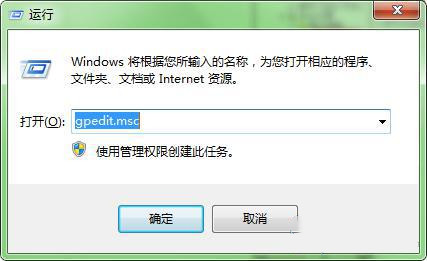
2. 新しいウィンドウ インターフェイスで、[ローカル コンピューター ポリシー - Windows の設定 - セキュリティの設定 - アカウント ポリシー - パスワード ポリシー] を 1 つずつ左クリックし、同時に、右側で「パスワードは複雑さの要件を満たす必要があります」を見つけて、「開く」をクリックします。
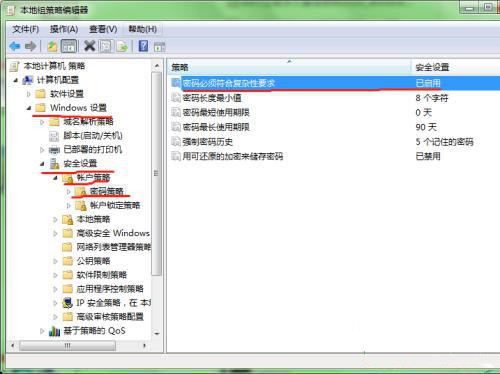
3. 新しいポップアップ ウィンドウで、[無効] オプションをオンにし、最後に [OK] をクリックして保存します。
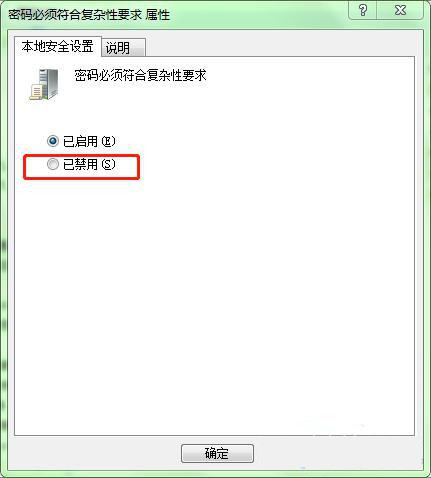
4. 最後に、計算メカニズムを再起動して、より簡潔なパスワードを設定してみてください。
以上がポリシー要件を満たさない Windows 10 Home Edition のパスワードを変更する方法の詳細内容です。詳細については、PHP 中国語 Web サイトの他の関連記事を参照してください。
声明:
この記事はsomode.comで複製されています。侵害がある場合は、admin@php.cn までご連絡ください。

